Labākajiem interneta pakalpojumiem ir stabils lejupielādes ātrums un augšupielādes ātrums. Lai gan pirmais ir redzamāks, kad mēģinām lejupielādēt lielu failu, piemēram, 4K video vai nākamo Warzone atjauninājumu, mēs bieži vien mazinām laba augšupielādes ātruma nozīmi.
Piemēram, pagājušajā nedēļas nogalē man kļuva skaidrs, cik ļoti mums ir nepieciešams labāks augšupielādes ātrums darbā vai mājās.
Mēs centāmies sasniegt mūsu jaunā projekta termiņu, un interneta pieslēgums mūs glāba.
Rezultātā visa lieta aizņēma vairāk nekā piecas stundas ierastās pusotras vietā, un sestdien strādājām virsstundas!
Pēc tam es beidzot atnācu mājās, lai kopā ar draugiem izbaudītu ikdienišķu Call of Duty spēļu vakaru, taču zemais augšupielādes ātrums mājas WiFi nozīmēja, ka es vairāk kļūšu serverī, nevis spēlēju.
Toreiz es nolēmu veltīt savu laiku, lai izsmeļoši izpētītu veidus, kā uzlabot augšupielādes ātrumu, un šis raksts ir pilnīgs rezultāts.
Lai labotu lēnu augšupielādes ātrumu, atiestatiet maršrutētāju un pārliecinieties, ka tā programmaparatūra ir atjaunināta.
Atspējojiet visus starpniekservera (VPN) iestatījumus un pārbaudiet, vai sistēmā nav ļaunprātīgas programmatūras. Apsveriet arī maršrutētāja vai interneta plāna jaunināšanu, lai iegūtu lielāku joslas platumu un vairāku ierīču atbalstu.
Lēna augšupielādes ātruma iemesli


Pirmkārt, lēnu augšupielādes ātrumu var izraisīt vairāki faktori, taču tas nav nekas ārpus jūsu kontroles.
Šeit ir parasto aizdomās turamo saraksts -
- Ierobežots joslas platums vai datu ierobežojums jūsu vajadzībām
- Pārāk daudz ierīču koplieto vienu savienojumu
- Ļaunprātīga programmatūra vai bojāti faili jūsu sistēmā
- Novecojuši tīkla draiveri
- Traucējumi drošības ugunsmūra iestatījumu dēļ
- Aktīvās fona lietotnes ar lielu tīkla lietojumu
- Uzņēmuma noteikti tīkla ierobežojumi uzņēmuma aktīvam
- Maršrutētājam vai modemam ir nepieciešams jauninājums vai atsāknēšana
Kāpēc jums ir nepieciešams labs augšupielādes ātrums?
Kā norāda nosaukums, augšupielādes ātrums nosaka, cik ilgi atbilde tiek nosūtīta no klienta puses (jūs) uz servera pusi (aizmugursistēma, piemēram, mitināšana platformā vai satura augšupielāde).
Tādējādi visiem failiem vai datiem, ko sūtāt, izmantojot internetu, ir nepieciešams labs augšupielādes ātrums.
Piemēram, strādājot no mājām, kad pavadāt daudz laika Teams vai Webex sapulcēs, lielāks augšupielādes ātrums nodrošina, ka citi var redzēt vai dzirdēt jūsu kristāldzidru.
Tas arī nozīmē, ka jūsu sistēma var optimālā laikā augšupielādēt failus no vietējās krātuves uz mākoņa serveri.
Atkal, ja esat satura veidotājs, visticamāk, jūs pielūdzat augšupielādes ātrumu.
Piemēram, pieņemsim, ka beidzot rediģējāt savu vlogu 4K kvalitātē par savu ceļojumu uz Bahamu salām, un tas ir gatavs izlaišanai pakalpojumā YouTube.
Labs augšupielādes laiks nodrošina, ka jūs nepavadāt stundas, skatoties uz norises joslu, lai tikai redzētu, ka augšupielāde beigās neizdodas.
Tas pats attiecas uz spēlētājiem, kuri straumē savu saturu un vēlas izveidot Twitch kopienu, vai studentiem, kuri cenšas iziet tiešsaistes nodarbības.
Turklāt mums ir nepieciešams pienācīgs augšupielādes ātrums, lai nodrošinātu netraucētu sērfošanu tīmeklī. Tāpēc mēģinājumi to palielināt var mums nākt tikai par labu.
Maršrutētāja rūpnīcas atiestatīšana
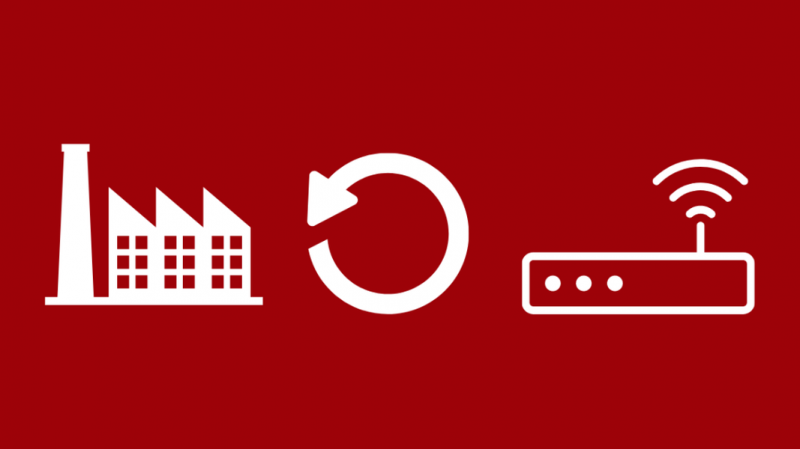
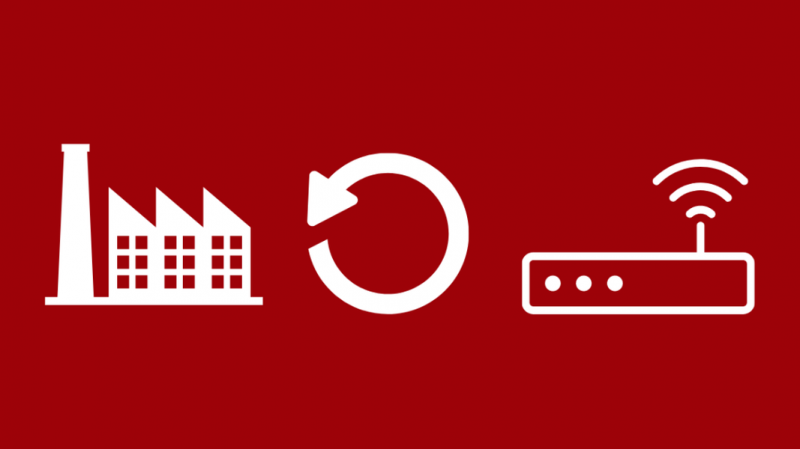
Novecojuši vai bojāti maršrutētāji ir galvenais slikta augšupielādes ātruma iemesls. Tomēr, pirms izvēlaties pilnīgi jaunu augstākās klases maršrutētāju, varat mēģināt atsāknēt pašreizējo maršrutētāju uz rūpnīcas noklusējuma iestatījumiem, lai atjaunotu tā veiktspēju.
Es ieteiktu sākt ar maršrutētāja izslēgšanu un kādu laiku pagaidīt. Pēc tam ļaujiet tai atdzist un iztīriet zibatmiņu, pirms to atkal ieslēdzat.
Atcerieties veikt ātruma testus, lai pamanītu uzlabojumus. Pretējā gadījumā varat turpināt maršrutētāja rūpnīcas noklusējuma iestatījumu atjaunošanu -
- Atrodiet maršrutētāja pogu Atiestatīt. Parasti tas atrodas aizmugurējā panelī.
- Nospiediet to apmēram 10 līdz 15 sekundes, lai atiestatītu maršrutētāju. Lai to izdarītu, jums var būt nepieciešama piespraude vai saspraude.
- Maršrutētājs tiks atiestatīts un restartēts.
Atjaunojot rūpnīcas iestatījumus, jūs zaudēsiet personalizētos tīkla iestatījumus, tostarp akreditācijas datus.
Tomēr varat vēlreiz konfigurēt maršrutētāju atbilstoši savām vēlmēm.
Izmantojiet vadu/Ethernet savienojumu
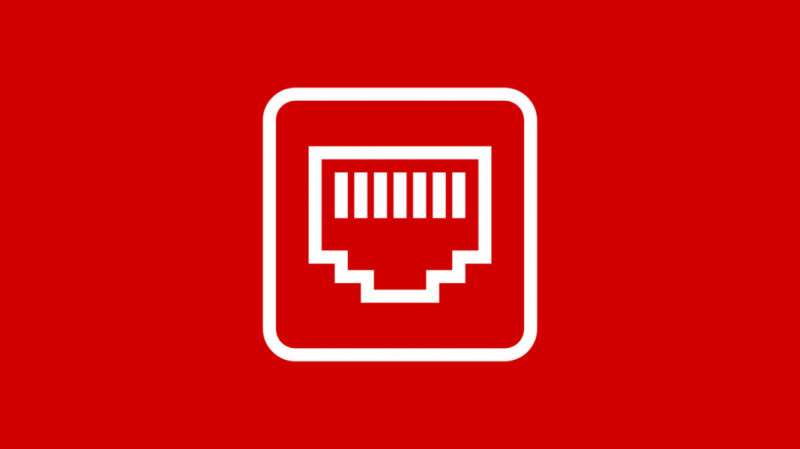
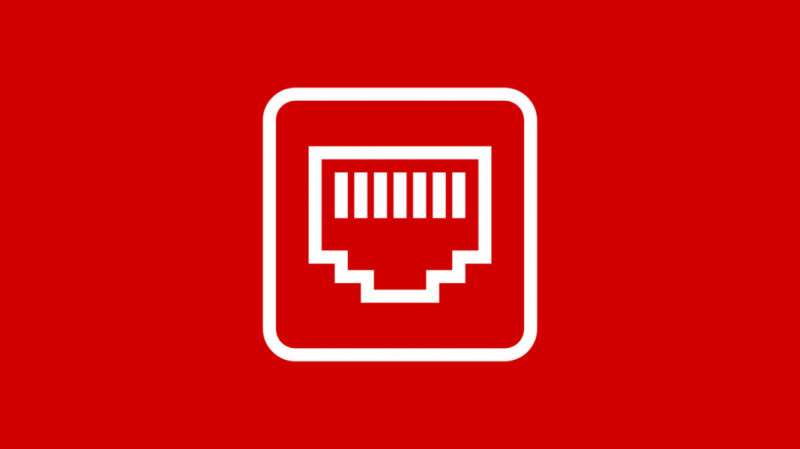
WiFi ir ērts, taču tas ir lēnāks nekā tradicionālais RJ-45 savienotājs. Ja bezvadu savienojumā novērojat zemāku augšupielādes ātrumu, apsveriet iespēju savienot ierīci, izmantojot Ethernet. Jūs varat palielināt veiktspēju par vairāk nekā 100%.
Tomēr Ethernet kabeļu ierobežojums ir tā darbības jomas ierobežojums. Mobilajos tālruņos vai planšetdatoros nevar pārslēgties uz vadu savienojumiem.
Tāpēc, ja jums ir divu joslu maršrutētājs, varat apsvērt iespēju pārslēgties uz 5 GHz kanālu, nevis uz 2,4 GHz kanālu.
Tas samazina diapazonu, bet palielina pārsūtīšanas ātrumu lielāka joslas platuma un mazākas trafika dēļ.
Mēģiniet augšupielādēt dažādos dienas laikos
Tūkstošgades un vecākās paaudzes cilvēki var runāt par interneta lietošanu vēlu vakarā, lai nodrošinātu lielāku ātrumu un izvairītos no atvienošanas riska ikreiz, kad kāds nolemj piezvanīt uz māju.
Lai gan iezvanes savienojumi ir pagātnē, augšupielāde noteiktos diennakts laikos joprojām palīdz.
Dienas stundās tiek novērots mazāks augšupielādes ātrums, jo kanālos ir lielāka trafika.
Varat mēģināt izveidot savienojumu naktī pēc darba laika vai agrā rītā, lai iegūtu labākus pārsūtīšanas tarifus.
Tomēr tas parasti ir atkarīgs no interneta pakalpojumu sniedzējiem un to spējas izturēt ievērojamu slodzi.
Jauniniet savu interneta plānu
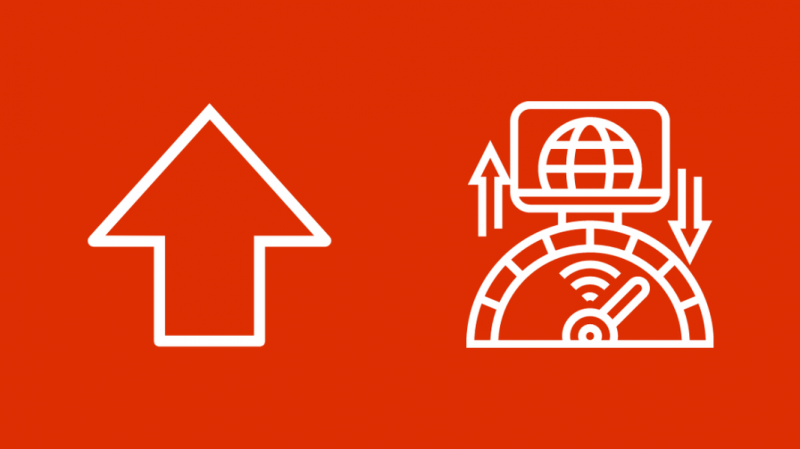
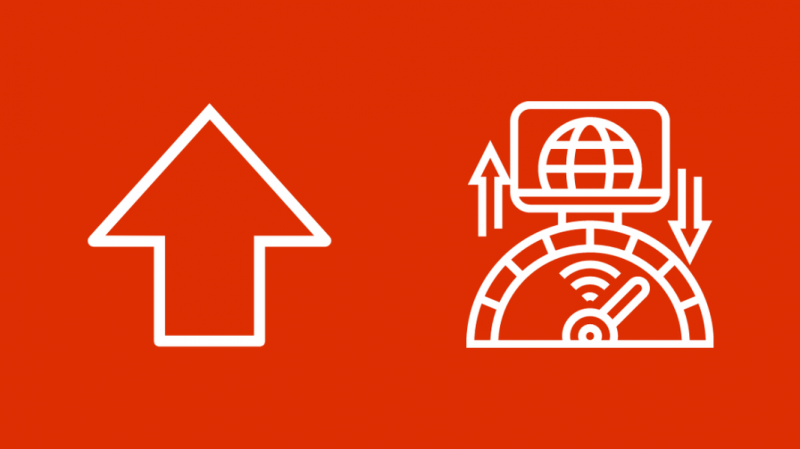
Tas būs ironiski, ja strādājat pie aparatūras komponentiem un programmatūras, lai uzlabotu augšupielādes ātrumu, kamēr problēma kopumā bija saistīta ar jūsu interneta shēmu un ISP. Jūs nevarat iegūt lielāku veiktspēju, izmantojot ierobežotu joslas platumu.
Vislabāk ir pārskatīt savas prasības un izvēlēties plānu, kas atbilst jūsu vajadzībām un budžetam. Ja jums radās jautājums cik ātrs ir 600 kbps , tas nav ļoti ātri. Jums ir nepieciešams ātrāks plāns neatkarīgi no jūsu pieteikuma.
Piemēram, ja izmantojat Chromecast ierīci, darbstaciju un klēpjdatoru kopā ar tālruni un citām viedierīcēm visā mājā ar ātruma ierobežojumu 30 Mb/s, jums var rasties problēmas.
Apsveriet iespēju pāriet uz lielāku plānu, piemēram, no 100 Mb/s līdz 1 Gb/s ar lielāku datu ierobežojumu.
Jaunināts interneta plāns var atbalstīt vairāk ierīču koplietotā joslas platumā, būtiski nesamazinot augšupielādes ātrumu.
Jauniniet savu aparatūru
Vecāki maršrutētāji var nodrošināt ātrumu, taču tiem bieži trūkst draiveru atbalsta un tie nevar atbalstīt vairākas ierīces.
Līdzīgi kā lielākajai daļai elektronisko ierīču, maršrutētājiem ir nepieciešams periodisks jauninājums, ja vēlaties optimālu veiktspēju.
Jaunie maršrutētāji var atbalstīt vairākas ierīces gan vadu, gan bezvadu savienojumos.
Varat arī izmantot divu joslu maršrutētāju, kas var pārraidīt gan 5 GHz, gan 2,4 GHz.
Tas kontrolē interneta trafiku, un jūs varat kontrolēt katrai ierīcei nepieciešamo joslas platumu.
Izmantojiet citu pārlūkprogrammu
Dažādām pārlūkprogrammām ir unikālas sistēmas prasības. Lai gan Chrome ir tīmekļa pārlūkprogrammu kroņprincis stabilai un ātrai veiktspējai, tas ir atmiņas cūkas.
Ja vienā pārlūkprogrammā, piemēram, Chrome, augšupielādes ātrums šķiet neliels, apsveriet iespēju pārslēgties uz Edge vai Firefox.
Atsevišķas programmas ir arī labāk optimizētas noteiktā pārlūkprogrammā.
Meklējiet ļaunprātīgu programmatūru
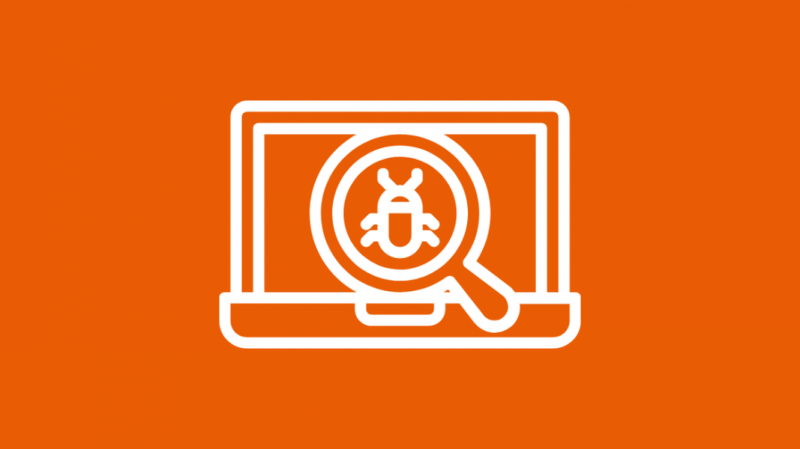
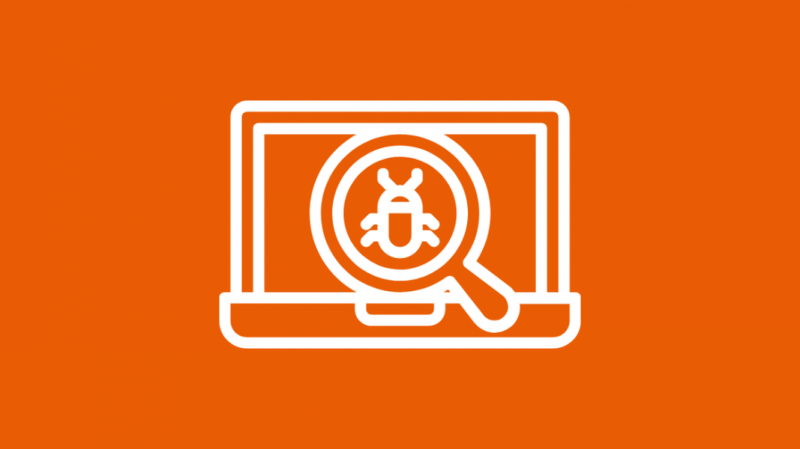
Ļaunprātīga programmatūra un vīrusi jūsu klēpjdatorā ir bīstami un kaitē sistēmas veiktspējai.
Tas palēnina datora darbību, darbojas fonā un izmanto centrālo procesoru un tīklu. Tādējādi tie samazina augšupielādes ātrumu bez jūsu ziņas.
Vīrusi apdraud jūsu datus un privātumu. Tāpēc vislabāk ir instalēt trešās puses pretvīrusu programmatūru, ja uzskatāt, ka jūsu sistēmai varētu būt nepieciešama tīrīšana.
Maz ticams, ka vīrusi sabojās pašu maršrutētāju. Tomēr cietā atiestatīšana var ērti atrisināt problēmu.
Atspējot VPN pakalpojumu
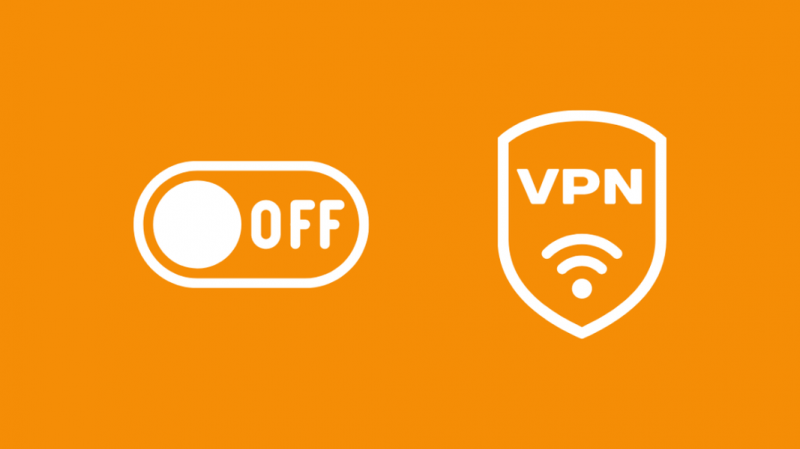
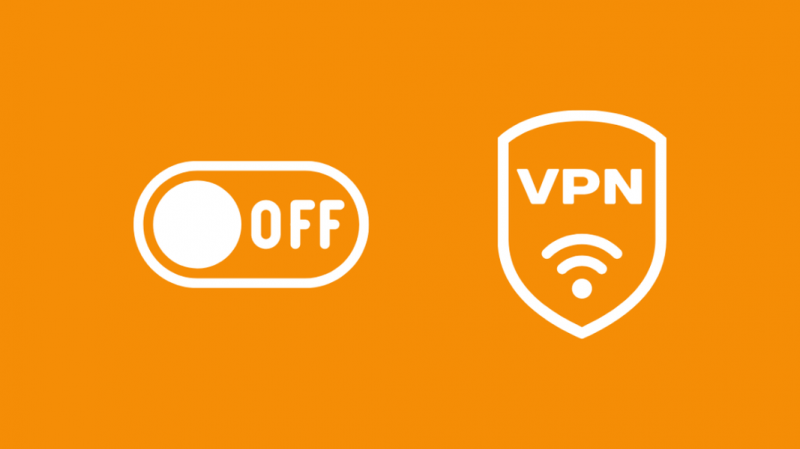
Ātrie VPN pakalpojumi piedāvā nevainojamu interneta pārlūkošanas pieredzi un dažreiz pat uzlabo ātrumu.
Turklāt tie ir lieliski piemēroti, lai apietu ierobežojumus, palielinātu privātumu un izvairītos no video buferizācijas.
Tomēr ne visi VPN pakalpojumi nodrošina izcilību. Varat atinstalēt vai atspējot savu VPN pakalpojumu un pārbaudīt augšupielādes ātrumu, vai nav uzlabojumu.
Atjauniniet sistēmas draiverus un programmatūru
Visiem aparatūras komponentiem ir nepieciešami periodiski atjauninājumi apkopei un drošībai. Maršrutētāji nav izņēmums.
Varat pārbaudīt un atjaunināt tīkla draiverus un atjaunināt programmaparatūru, izmantojot ierīces pārvaldnieku —
- Ar peles labo pogu noklikšķiniet uz izvēlnes Sākt un atlasiet Ierīču pārvaldnieks.
- Sadaļā Tīkla adapteri atrodiet tīkla draiverus un ar peles labo pogu noklikšķiniet uz tiem.
- Atlasiet Atjaunināt draiveri.
Notīrīt fona datus
Fona lietotnes un paralēlās pārsūtīšanas procesi bieži var samazināt augšupielādes ātrumu.
Vairākām ierīcēm, programmām un pavedieniem ir pieejams tikai tik liels joslas platums.
Windows atjaunināšanas vai programmatūras, kas automātiski lejupielādē jaunākos iestatījumus, laikā var tikt samazināts ātrums.
Vislabāk ir uzraudzīt fona procesus, un šeit ir norādītas darbības, kas jāievēro:
- Izvēlnē Sākt meklējiet Resource Monitor un atveriet to.
- Resursu pārraudzības logā izvērsiet opciju Tīkls.
- Pārbaudiet parametru Kopā (B/s). Tas parāda programmas, kas patērē joslas platumu.
- Ar peles labo pogu noklikšķiniet uz procesa, kas patērē visvairāk tīkla, un pabeidziet to, ja vien tas nav nepieciešams.
Mainiet DNS iestatījumus
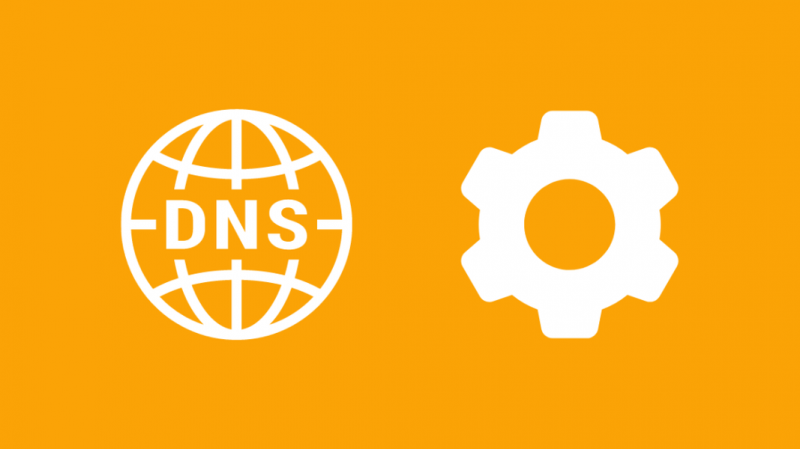
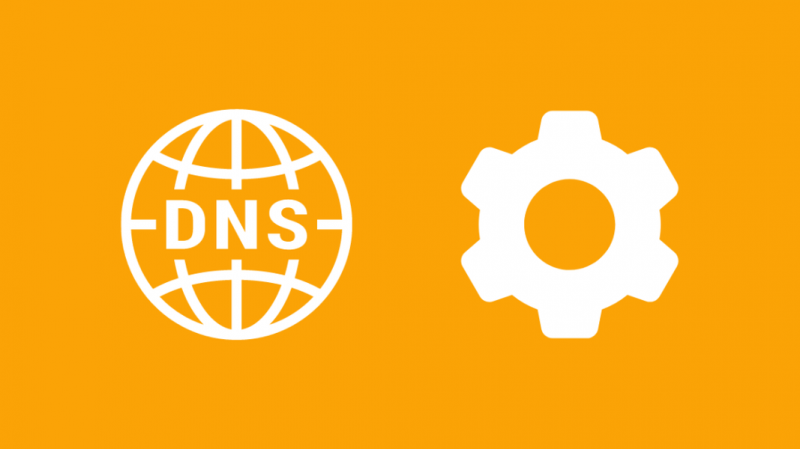
Mēs neapzināti sastopamies ar DNS jeb domēna vārda iestatījumu biežāk, nekā mēs par to domājam.
Tā ir interneta tālruņu grāmata. Pārlūkošanas laikā tas pārvērš domēna nosaukumus IP adresēs aizmugursistēmā.
Piemēram, mēs meklējam Google vai YouTube pēc to domēna nosaukumiem, savukārt DNS to pārvērš attiecīgajā IP adresē, lai ātrāk ielādētu resursus.
Varat mainīt sistēmas DNS iestatījumus, lai izmantotu Google publisko DNS. Tas ir drošs un atrisina visas tiešsaistes straumēšanas problēmas vai zemu augšupielādes ātrumu.
Šīs ir darbības, lai konfigurētu DNS jūsu sistēmā -
- Nospiediet tastatūras taustiņu Win + R, lai atvērtu palaišanas logu.
- Ievadiet vadīklu, lai piekļūtu vadības panelim (vai arī ar peles labo pogu noklikšķiniet uz izvēlnes Sākt un atlasiet to).
- Dodieties uz Tīkla un interneta iestatījumiem
- Kreisajā rūtī noklikšķiniet uz Mainīt adaptera iestatījumus
- Ar peles labo pogu noklikšķiniet uz Ethernet un atveriet Properties
- Veiciet dubultklikšķi uz Internet Protocol Version 4 un atlasiet Iegūt IP adresi automātiski.
- Atbilstošajos laukos ievadiet šādu informāciju -
- Vēlamais DNS serveris: 8.8.8.8
- Alternatīvs DNS serveris: 8.8.4.4
Jūs vienmēr varat atgriezties pie sākotnējiem iestatījumiem, kad vien vēlaties.
Iegūstiet Mesh WiFi sistēmu
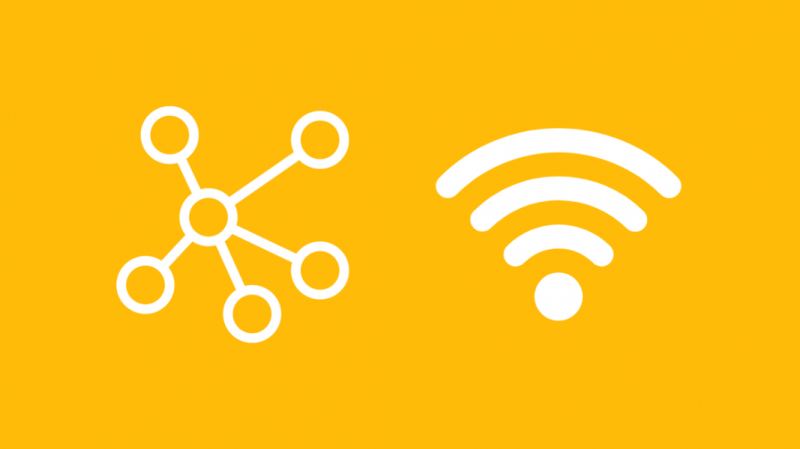
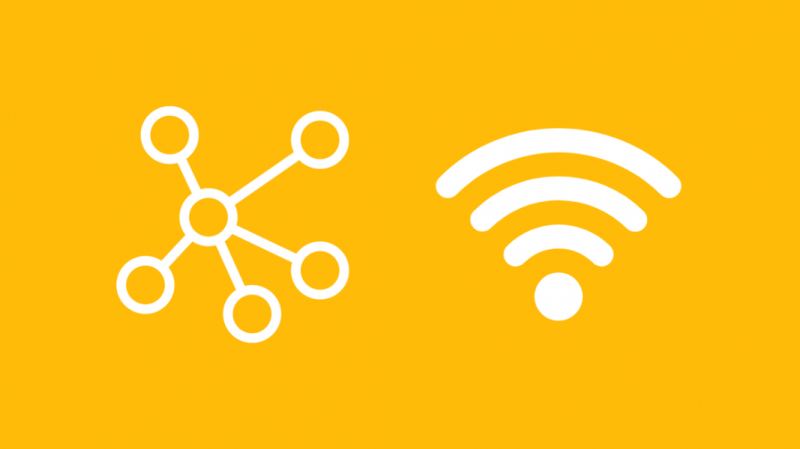
Ja esat ļoti atkarīgs no WiFi un Ethernet nav reāls risinājums, apsveriet iespēju izveidot tīklu.
Pamatkoncepcija ir noņemt slodzi no viena maršrutētāja un decentralizēt to vairākām satelīta stacijām.
Tas piedāvā labāku apgabala pārklājumu, atbalsta vairāk ierīču (dažas līdz 60), un, protams, tam ir lielāks augšupielādes ātrums.
Tomēr jums būs jājaunina uz tīkla maršrutētāju. Izkārtojums sastāv no vienas centrālās vienības ar mazākām spraudņu apakšvienībām, kas ir izveidotas kā tīkls ap māju. Katrs mezgls saņem pilnu joslas platuma piekļuvi.
Pēdējās domas
Ja veicat ātruma pārbaudi savā iecienītākajā tīmekļa pārlūkprogrammā, varat vizualizēt augšupielādes ātruma stāvokli.
Atsauces rādītājs palīdz novērst interneta problēmu un to aktīvi uzlabot.
Augšupielādes ātrums parasti atpaliek no lejupielādes ātruma, taču vienmēr ir iespējams uzlabot.
Varat arī apsvērt iespēju izmantot optisko šķiedru gandrīz bezzudumu pārraidei, piemēram, Google fiber.
Tomēr, ja izsmelsit savas iespējas, neietekmējot veiktspēju, problēma var būt saistīta ar jūsu interneta pakalpojumu sniedzēju.
Tāpēc vislabāk ir atrast citu, kas piedāvā labākus plānus par konkurētspējīgām cenām.
Jums ir arī jābauda lasīšana:
- Augšupielādes ātrums ir nulle: kā labot dažu minūšu laikā
- Kāpēc mans internets turpina pazust? Kā labot dažu minūšu laikā
- Kā padarīt CenturyLink internetu ātrāku
- Kāds augšupielādes ātrums ir nepieciešams, lai straumētu pakalpojumā Twitch?
- Xfinity lēns augšupielādes ātrums: kā novērst problēmas
bieži uzdotie jautājumi
Kāds ir labs augšupielādes ātrums?
Parasti labs augšupielādes ātrums ir 5 Mb/s un lielāks vadu savienojumā vienai ierīcei.
Vai WiFi pastiprinātājs var palielināt augšupielādes ātrumu?
Retranslatori un paplašinātāji ir pieejami un ātri risinājumi, lai uzlabotu augšupielādes ātrumu un ar peles labo pogu noklikšķiniet uz esošā maršrutētāja tīkla pārklājuma.
Vai 10 Mbps augšupielādes ātrums ir piemērots spēlēm?
Tiek uzskatīts, ka tas ir liels augšupielādes ātrums un piemērots spēlēm un citām joslas platuma intensīvām darbībām.
Vai zems augšupielādes ātrums var izraisīt kavēšanos?
Zems augšupielādes ātrums palielina laiku, kas nepieciešams datu pārsūtīšanai no jūsu gala uz serveri. Tādējādi tas nozīmē, ka lielas ping (latences) dēļ jums būs aizkave.
